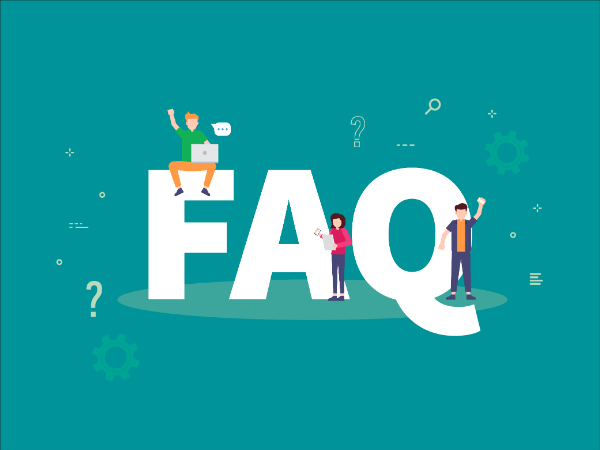検索結果
「QRコード作成」の検索結果
-
追跡QRコードについて
追跡QRコードでは、どの流入経路で友だち登録が行われたのかを特定することができます。また、友だち登録URL、QRコードを読み込んだ方へテンプレートを配信する等、さまざまなアクションを設定することができます。▼追跡QRコード使用のイメージ▼ 追跡QRコードの作り方 左メニュー「コンテンツ」>「追跡QRコード作成」を…
- 2024.09.11 更新
- 追跡QRコード
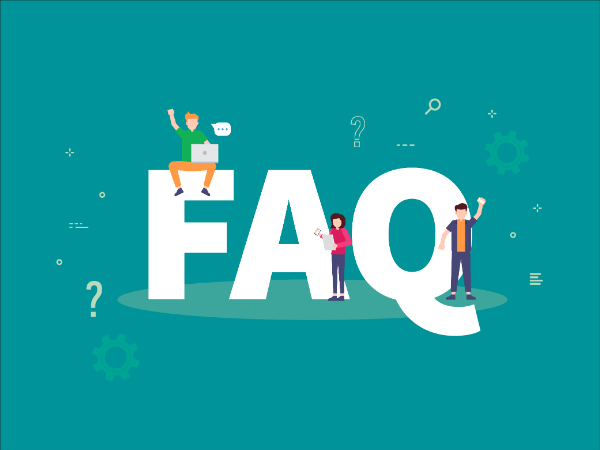
-
登録元ごとのQRコード作成方法
「追跡QRコード」を使えば流入元の特定を行うことができます。例えば、会場ごと・媒体ごと・担当リクルーターごとなど流入元を分けることで、その後のアクションを設定したり表示されるリッチメニューなどの内容を変えることができます。また、どの流入元からの登録が多いか特定することで分析に役立てることもできます。 登録元ごとにタグを…
- 2024.09.11 更新
- 追跡QRコード

-
イベント参加後メッセージの送付方法
イベントに参加してくれた学生にお礼メッセージを送付することで、次のステップへの誘致や学生からの印象を上げることができます。参加者用のQRコードを作成しておくことで、イベント終了後に送信する手間を省くことも可能です。メッセージの作成イベント参加後に参加者に送信するメッセージの作成方法を解説します。左メニュー「メッセージ」…
- 2024.11.11 更新
- テンプレート
- 一斉配信

-
参加者用QRコードの作成方法
説明会や選考会に参加してくれた学生にQRコードを読み込んでもらうと、それぞれのイベントごとに参加者の特定や参加日程の取得を自動で行うことができます。まだLINE登録していない学生にもLINE登録を促すことができます。日程代入用の友だち情報欄を作成する参加日程を登録する為の友だち情報欄を作成します。左メニュー「友だち属性…
- 2024.10.11 更新
- 追跡QRコード
- 友だち情報欄管理

-
参加者用のアンケート作成、回収
イベントに参加してくれた学生に、その場でアンケートを送付し回答してもらうことで回答率が高まり、さらに自動で学生情報が管理画面に反映されます。アンケート作成方法イベント参加者へ送信するアンケートの作成方法を解説します。左メニュー「メッセージ」>「回答フォーム」をクリックします。①〔+新しい回答フォーム〕ボタンをクリックし…
- 2024.10.11 更新
- 回答フォーム
- 一斉配信

-
初回登録済みの学生にのみメニューを表示させる方法
初回登録フォームに回答した友だちのみ通常のリッチメニューを表示する設定にすることができます。フォームに回答していない友だちには、表示させるリッチメニューを制限し、フォーム回答を促すメッセージを送ることもできます。※プレミアムプラン以上対象初回登録未回答者用のリッチメニューを作成するまず初回登録フォームに回答してない友だ…
- 2024.10.11 更新
- リッチメニュー
- 回答フォーム

-
【重要】LINEログインチャネルの設定が必要になりました
LINEの仕様変更に伴い、2021年9月末までに【LINEログインチャネル】の設定が必要になりました。設定には、『LINEログインチャネルID』『LINEログインチャネルシークレット』の情報が必要です。情報がわからない方は、右下のチャットからお問い合わせください。※LINEログインチャネルへの登録が未登録の場合、202…
- 2023.07.18 更新